Cara Menyimpan Informasi Kontak Dari Email iPhone
Yang Perlu Diketahui
- Ketuk pengirim email nama atau alamat email. Memilih Buat Kontak Baru. Konfirmasi informasi. Tambahkan foto atau edit detail. Mengetuk Selesai.
- Untuk menambahkan ke kontak yang ada, ketuk pengirim nama > Tambahkan ke Kontak yang Ada. Pilih kontak saat ini. Konfirmasi info. Mengetuk Memperbarui.
- Ketika alamat email ada di badan email, tekan dan pilih Tambahkan ke Kontak. Pilih Buat Kontak Baru atau Tambahkan ke Konten yang Ada.
Artikel ini menjelaskan cara menyimpan informasi kontak pengirim email di aplikasi iPhone Mail ke aplikasi Kontak, baik dengan membuat kontak baru atau menambahkan informasi ke kontak yang sudah ada kontak. Ini mencakup informasi tentang cara menambahkan alamat yang ditemukan di badan email ke kontak baru atau yang sudah ada. Petunjuk ini berlaku untuk iPhone dengan iOS 14, iOS 13, atau iOS 12.
Cara Menyimpan Informasi Kontak Dari Pengirim Email
Yang Anda butuhkan untuk menyimpan informasi kontak ke kontak baru atau yang sudah ada di iPhone Mail adalah email dari orang tersebut.
Jika Anda tidak memiliki email dari orang tertentu tetapi memiliki alamat email dalam pesan, lewati ke rangkaian petunjuk berikutnya.
Buka Surat aplikasi di iPhone.
Di kotak masuk aplikasi Mail, ketuk email dari pengirim yang ingin Anda tambahkan ke kontak telepon Anda.
-
Gulir ke bagian atas pesan dan ketuk nama atau alamat email, mana pun yang Anda lihat, untuk membuka layar kontak. (Anda mungkin harus mengetuk nama dua kali di beberapa versi iOS.)

Memilih Buat Kontak Baru untuk membuat kontak baru menggunakan alamat email pengirim tersebut.
-
Konfirmasikan nama, tambahkan foto, dan edit atau tambahkan detail. Lalu ketuk Selesai.
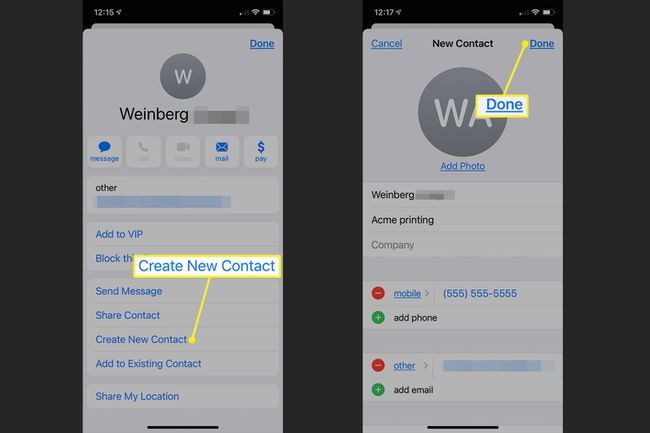
Untuk menambahkan alamat email ke kontak yang sudah Anda miliki, ketuk Tambahkan ke Kontak yang Ada setelah mengetuk nama atau alamat email orang tersebut di bagian atas email.
Gulir ke bawah dan pilih orang dari daftar kontak yang muncul.
-
Edit detail apa pun seperlunya dan ketuk Memperbarui.

Cara Menyimpan Informasi Kontak Dari Alamat di Badan Email
Cara lain untuk menambahkan alamat email seseorang ke kontak yang ada atau baru di iPhone Anda adalah dengan menemukan alamat email mereka di badan email. Gunakan teknik ini jika orang lain mengirimi Anda alamat email atau jika alamat yang ingin Anda gunakan ada di tanda tangan email.
Untuk melakukannya, buka pesan email yang berisi alamat email. Tahan jari Anda pada tautan alamat. Pilih Tambahkan ke Kontak. Di layar yang terbuka, pilih Buat Kontak Baru atau Tambahkan ke Kontak yang Ada dan ikuti langkah 5 hingga 8 di bagian sebelumnya.
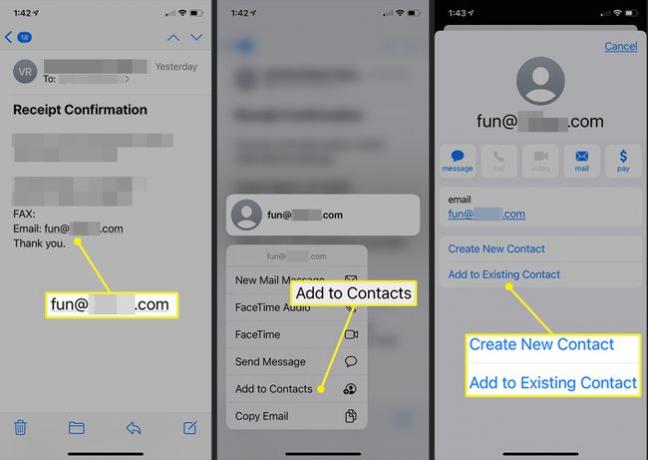
Jika Anda membuat kesalahan dan menambahkan alamat email ke kontak yang salah, memasukkan nama yang salah, atau berubah pikiran untuk membuat kontak baru, buat perubahan melalui aplikasi Kontak.
Petunjuk hanya relevan untuk perangkat Anda untuk mentransfer alamat email dari aplikasi Mail ke aplikasi Kontak. Untuk mengirim informasi kontak ke telepon lain, pelajari cara mentransfer kontak dari iPhone ke iPhone atau iPhone ke Android.
